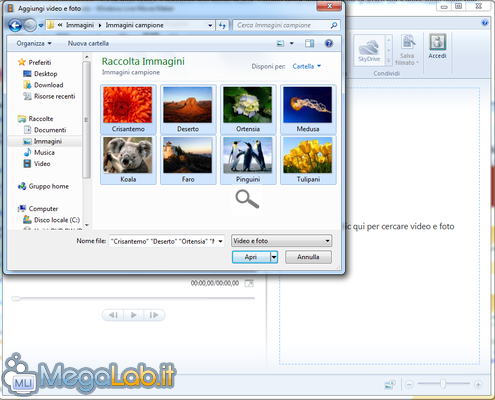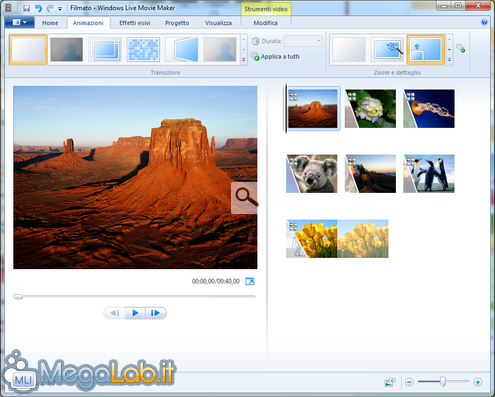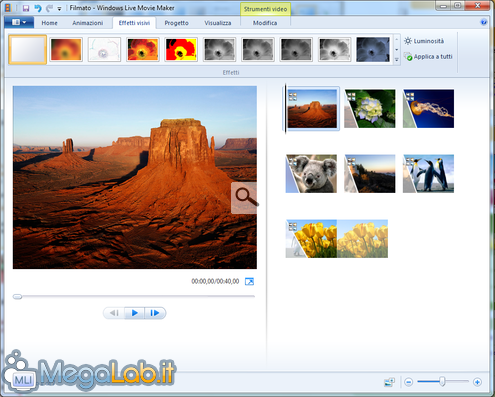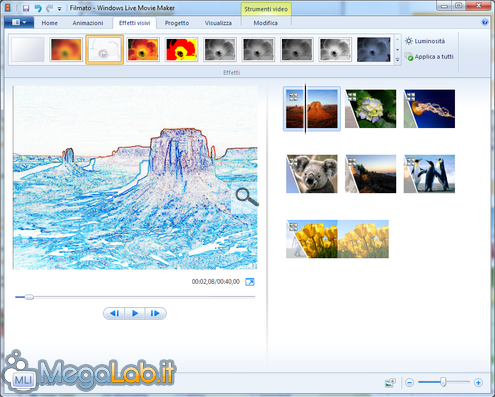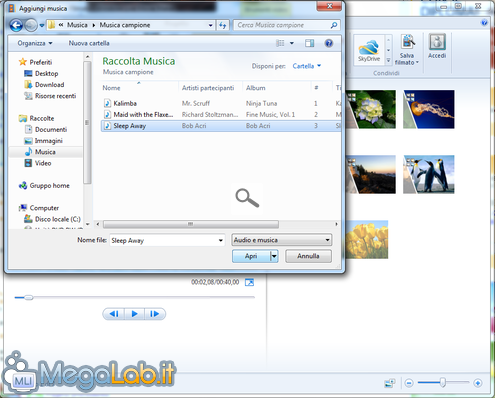Canali
Ultime news

Ultimi articoli
 Le ultime dal Forum |

Correlati
 TagPassa qui con il mouse e visualizza le istruzioni per utilizzare i tag!
movie maker (2)
, windows (1)
, live (1)
, windows live (1)
, movie (1)
, guida (1)
, windows live movie maker (1)
.
Vediamo adesso come creare slideshow con le vostre foto preferite. Prima di tutto, portatevi nella schermata principalee cliccate nella barra superiore su Aggiungi video e foto. Navigate poi tra le vostre cartelle e, dopo aver trovato le foto che vi interessano, selezionate e cliccate su Apri. Compariranno così le immagini nella storyboard. Se la sequenza non vi soddisfa, potete modificarla semplicemente trascinando le miniature con il mouse. A questo punto potete fornire alle vostre immagini degli effetti di dissolvenza e transizione. Per farlo cliccate sulla scheda Animazioni. Scegliete l'effetto che vi piace di più e cliccateci sopra. Adesso avete due alternative: cliccare sul comando Applica a tutti, in modo da inserire l'effetto scelto anche a tutte le altre immagini, oppure ripetere il procedimento manualmente e scegliere una transizione diversa per l'immagine successiva. Vediamo ora come aggiungere un tocco di effetti artistici alle vostre immagini. Prima di tutto fate click su effetti visivi, accanto al tab Animazioni. Scegliete uno degli effetti messi a disposizione da Windows Live Movie Maker, cliccateci sopra e il risultato sarà immediatamente sotto ai vostri occhi. Per finire, potete aggiungere come musica di sottofondo la vostra canzone preferita. Per farlo, ritornate nella scheda Home e cliccate sul comando Aggiungi musica. Nella finestra successiva, cercate il vostro file MP3 ed aggiungetelo con un click su Apri. La vostra presentazione è ora terminata. Se il lavoro vi soddisfa, premete sul tasto salva progetto in alto a sinistra. Tagliare filmati e inserire temi predefiniti Trasferire i filmati dalla fotocamera o penna USB Segnala ad un amico |
- Unisciti a noi
- | Condizioni d'uso
- | Informativa privacy
- | La Redazione
- | Info
- | Pressroom
- | Contattaci
© Copyright 2026 BlazeMedia srl - P. IVA 14742231005
- Gen. pagina: 0.47 sec.
- | Utenti conn.: 91
- | Revisione 2.0.1
- | Numero query: 45
- | Tempo totale query: 0.12